- Voordat u van al uw gewenste films kunt genieten, moet u enkele codecs-extensies installeren.
- Er zijn honderden codecs in gebruik en je hebt een combinatie nodig die je bestanden specifiek afspeelt.
- Codec-pakketten zijn een handig alternatief omdat er zo veel zijn om uit te kiezen.
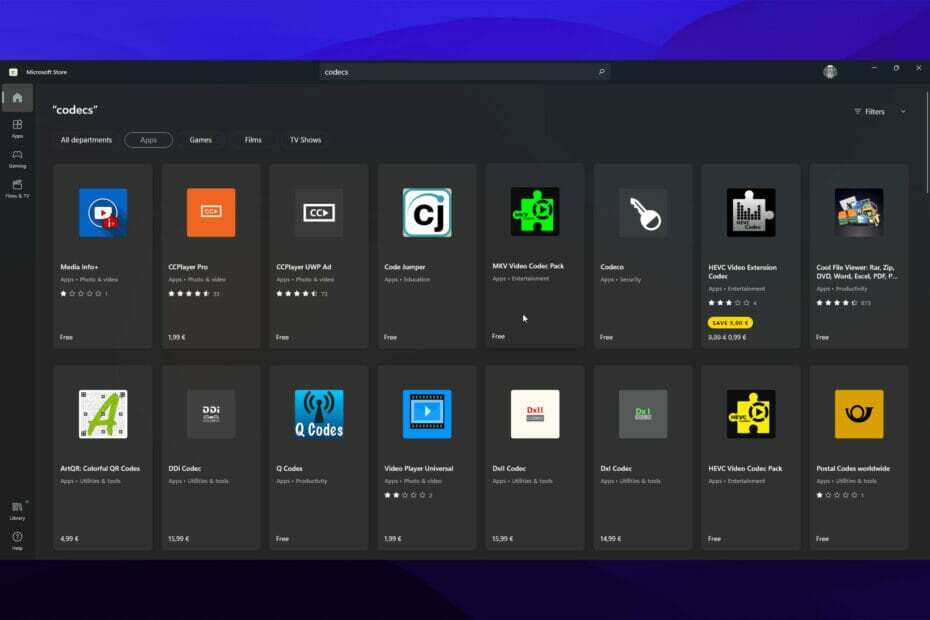
xINSTALLEER DOOR OP HET DOWNLOADBESTAND TE KLIKKEN
Deze software repareert veelvoorkomende computerfouten, beschermt u tegen bestandsverlies, malware, hardwarestoringen en optimaliseert uw pc voor maximale prestaties. Los pc-problemen op en verwijder virussen in 3 eenvoudige stappen:
- Download Restoro pc-reparatietool die wordt geleverd met gepatenteerde technologieën (patent beschikbaar) hier).
- Klik Start scan om Windows-problemen te vinden die pc-problemen kunnen veroorzaken.
- Klik Repareer alles om problemen op te lossen die de beveiliging en prestaties van uw computer beïnvloeden
- Restoro is gedownload door 0 lezers deze maand.
Bij het installeren van een nieuwe installatie van Windows 11 voor het grote publiek, kan het nodig zijn om een paar extra hulpprogramma's te installeren.
Met zoveel verschillende bestandstypen die beschikbaar zijn, kunt u onvermijdelijk formaten tegenkomen die onleesbaar zijn zonder de hulp van een codec.
Een dergelijke standaard is de H.265 of High-Efficiency Video Coding (HEVC), die wordt gebruikt voor video opnames op onder andere iPhones en 4K Blu-rays om de hoeveelheid data te verminderen overgedragen.
De kans op het zien van een fout bij een poging om toegang te krijgen tot dit videobestand in een van de ingebouwde programma's in Windows 11 is erg hoog.
Een codec-pakket is ongetwijfeld een van de belangrijkste hulpmiddelen die u op uw machine kunt hebben. In dit bericht laten we u zien welke multimediacodecs het beste zijn voor Windows 11 en hoe u ze op uw computer kunt installeren.
Wat doet een codec?
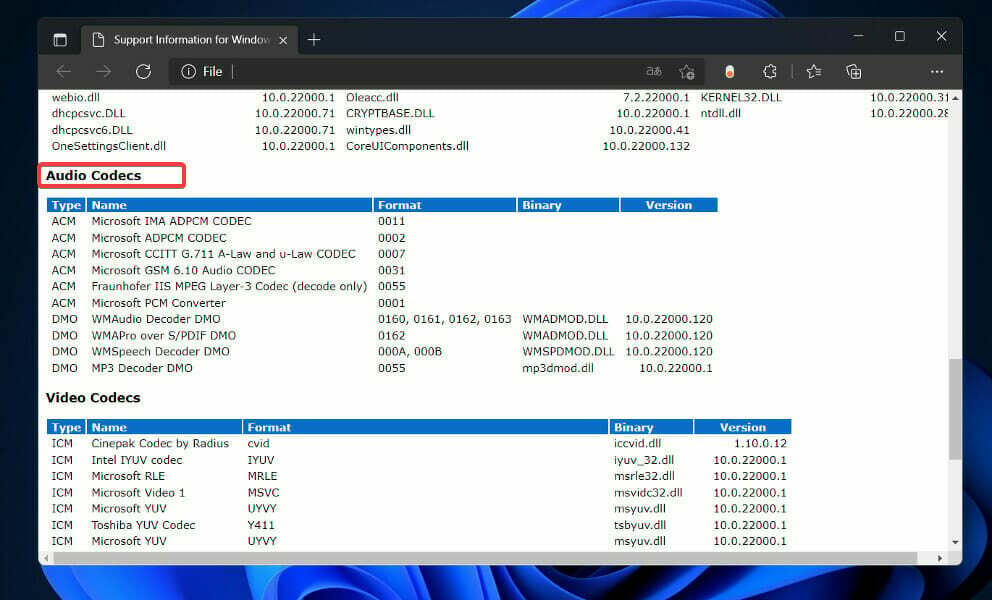
Codecs zijn de levensader van de streamingmedia-industrie; zonder hen zouden er geen streaming media zijn. Bij elke stap, van het opnemen van video tot het bewerken tot het coderen van onze streaming-mediabestanden voor distributie, zijn ze erbij betrokken.
Veel videomakers werken op de dvd-rom- en Blu-ray-markt, evenals op uitzendingen, en in beide worden codecs gebruikt.
Het zijn bestandscompressiemethoden die uit twee componenten bestaan: een encoder die de gegevens comprimeert en een decoder die de gecomprimeerde informatie decomprimeert.
Door de grote omvang van video- en muziekbestanden is het vaak lastig om deze via internet te uploaden. Een signaal wordt gecodeerd of verkleind voor verzending en vervolgens gedecodeerd voor weergave of bewerking door algoritmen om downloads te versnellen.
Codecs maken het mogelijk om video en muziek te downloaden in een fractie van de tijd die vandaag nodig is.
Hoe kan ik codecs installeren op Windows 11?
1. HEVC-codecs downloaden van Microsoft Store
- druk de ramen toets + S om de zoekbalk te openen en typ vervolgens Microsoft Store en open het meest relevante resultaat om de app te starten.
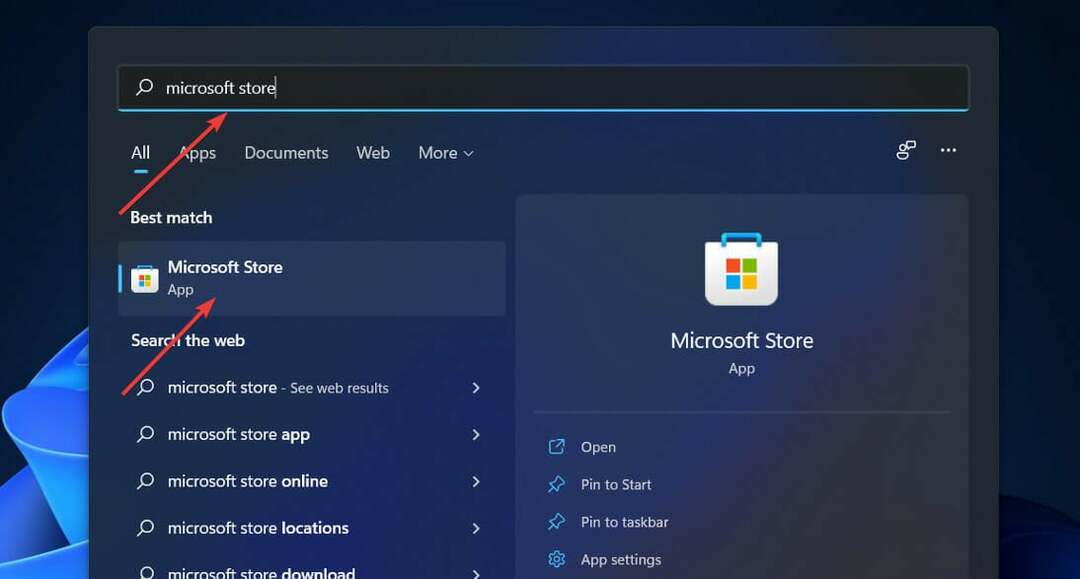
- In de Microsoft Store venster, typ in HEVC-video-extensies en klik op het resultaat dat bij dezelfde naam hoort.
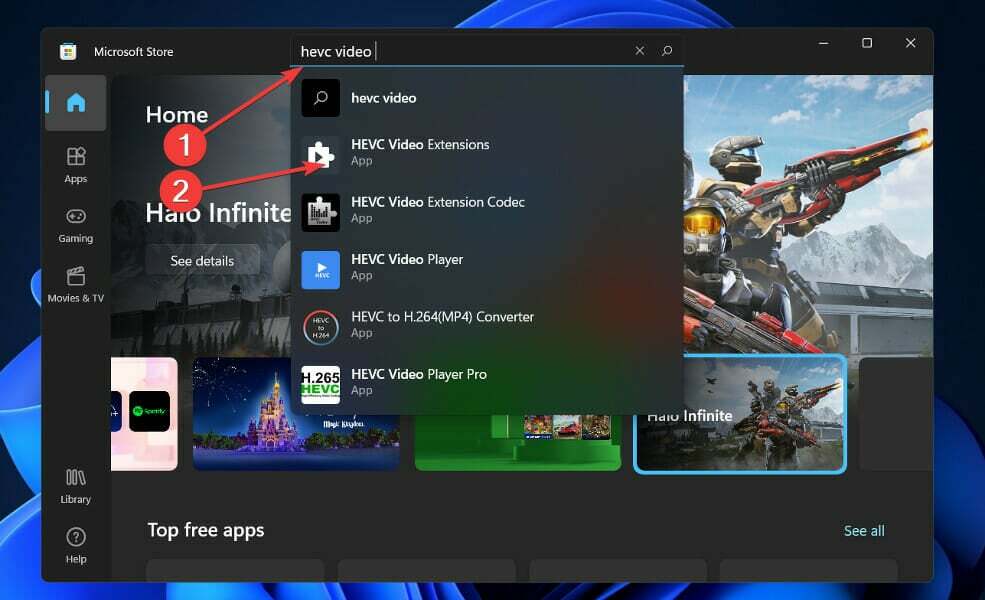
- Klik op het blauwe pictogram met de vermelde prijs en volg de instructies op het scherm om de aankoop te voltooien.
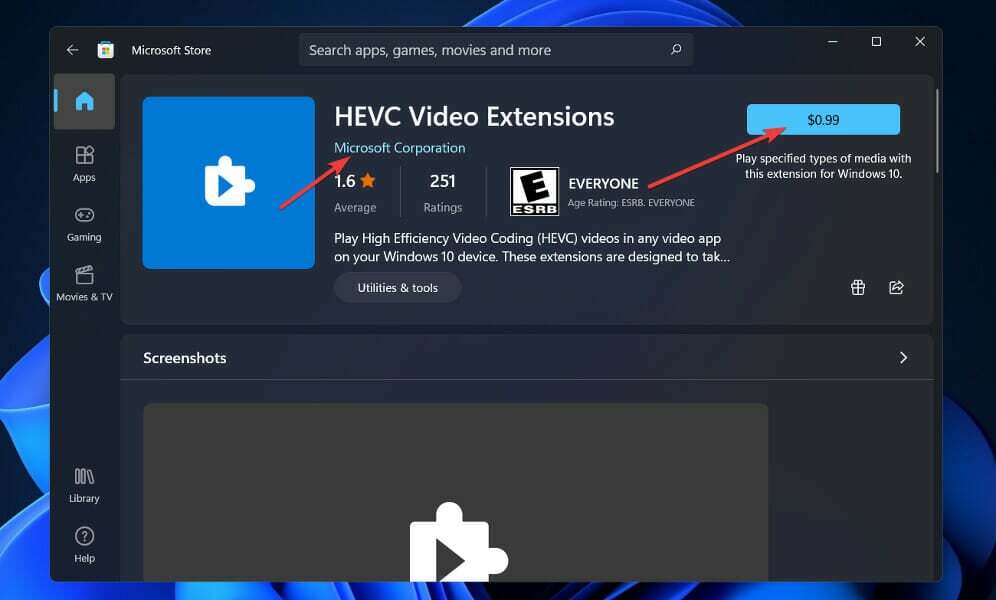
De prijs hiervoor zal van land tot land verschillen. Voordat u doorgaat met de aankoop van het product, moet u ervoor zorgen dat deze is vrijgegeven door: Microsoft Corporation, want er zijn veel andere producten die door andere bedrijven worden gepubliceerd.
2. Gebruik Shark007
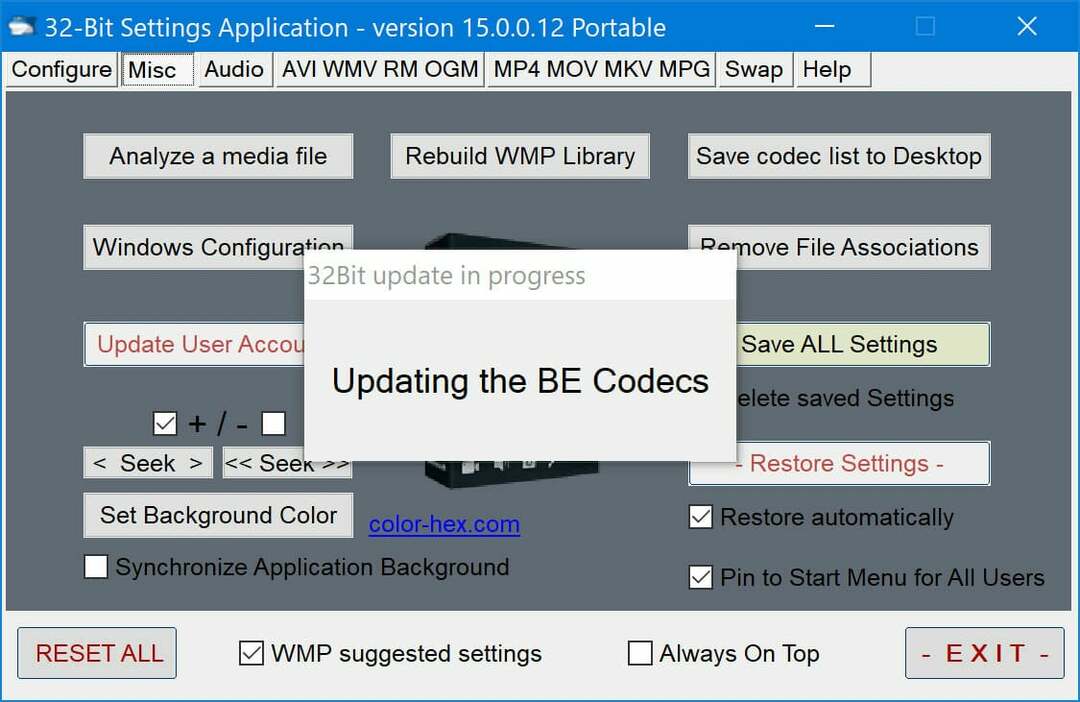
Shark007 Geavanceerde codecs is een audio- en videocodec-pakket waarmee u kunt genieten van HD-audio en videoweergave, 3D-video's kunt bekijken zonder dure videospelers en naar TrueHD- en DTS MASTER-audio kunt luisteren.
Deze site is een van de meest betrouwbare bronnen van codecs die op internet beschikbaar zijn en bestaat al heel lang. Bovendien biedt het een breed scala aan audio- en videocodecs voor Windows-gebruikers.
3. K-Lite Codec Pack gebruiken
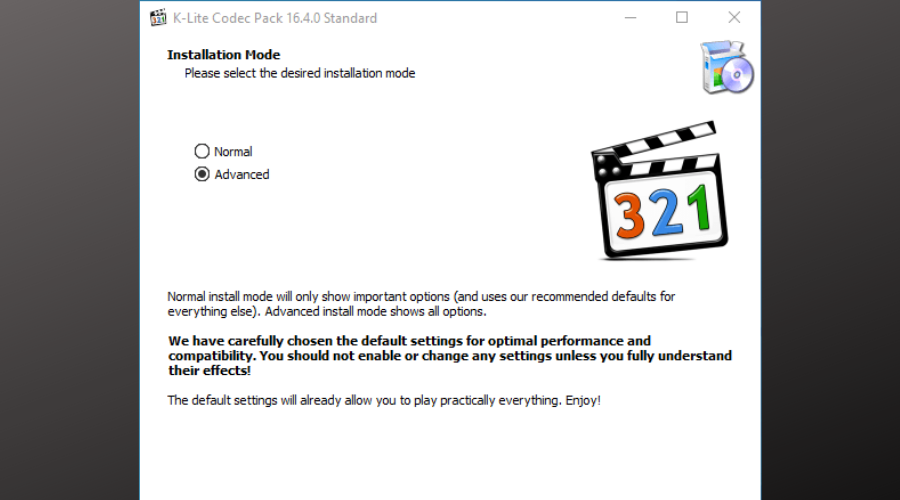
Dit alternatief is een verzameling DirectShow-filters, VFW/ACM-codecs en tools die gratis verkrijgbaar zijn bij K-Lite-software. Voor het coderen en decoderen van audio- en videoformaten is het gebruik van respectievelijk codecs en DirectShow-filters nodig.
Het K-Lite Codec Pack is bedoeld als een eenvoudige oplossing voor het afspelen van al uw audio- en videobestanden. Er wordt verwacht dat je alle gangbare audio- en videoformaten kunt spelen, evenals een paar minder gebruikelijke, terwijl je het K-Lite Codec Pack gebruikt.
4. Gebruik X codec Pack
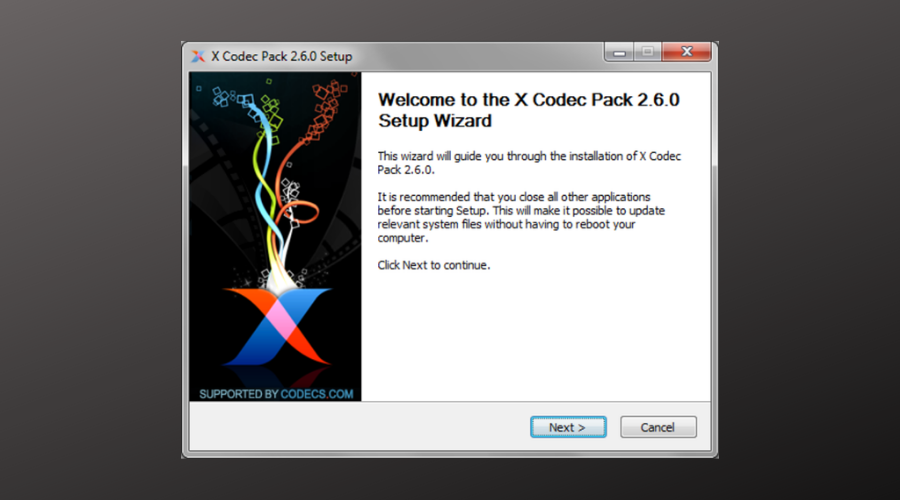
X Codec-bundel is niet zomaar een codec-pakket, het is veel meer. Alleen de meest populaire codecs zijn opgenomen in deze uitgebreide collectie.
Als je op zoek bent naar een groot pakket met daarin een groot aantal codecs, filters en tools, dan ben je hier aan het verkeerde adres. Een groot aantal codecs kan problemen met Windows veroorzaken.
In tegenstelling tot andere codec-packs, kun je zelf kiezen welke componenten je wilt installeren. Bovendien krijgt u ondersteuning bij het verwijderen, detectie van eerder geïnstalleerde versies, updates voor nieuwe versies en ondersteuning voor installaties zonder toezicht.
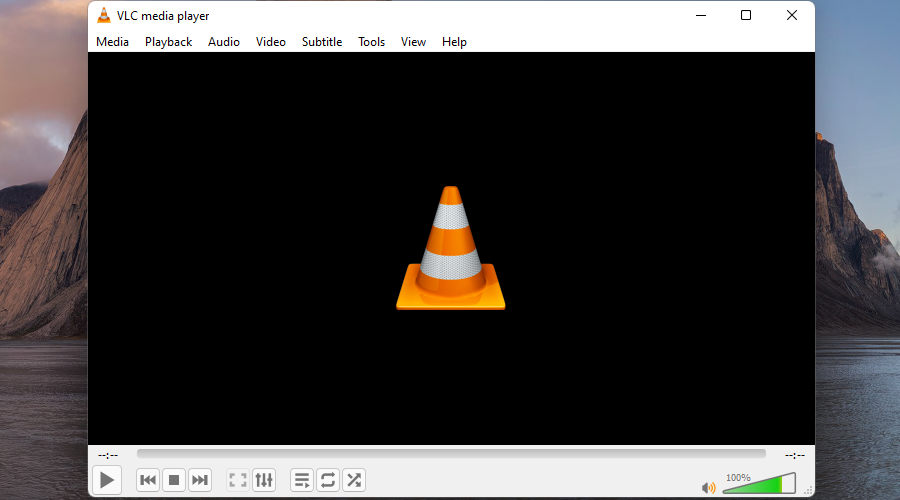
Hoewel de HEVC-codecs voor een redelijke prijs beschikbaar zijn in de Microsoft Store, blijven veel gebruikers verbijsterd over waarom ze überhaupt in rekening worden gebracht voor iets dat zo essentieel is.
Er zijn echter oplossingen voor het afspelen van HEVC-video's op Windows 11 zonder dat u de software van de Microsoft Store hoeft aan te schaffen. Veel verschillende mediaspelers, zowel gratis als premium, zijn beschikbaar en kunnen HEVC-video's afspelen zonder dat er extra software hoeft te worden gedownload.
VLC is een gratis en open-source mediaspeler die vrijwel alle video- en audioformaten afspeelt, inclusief H.264. Het is een van de meest gebruikte multimediaspelers van derden op de markt. Jij kan download VLC van hun officiële pagina.
Is het veilig om codecs te downloaden?
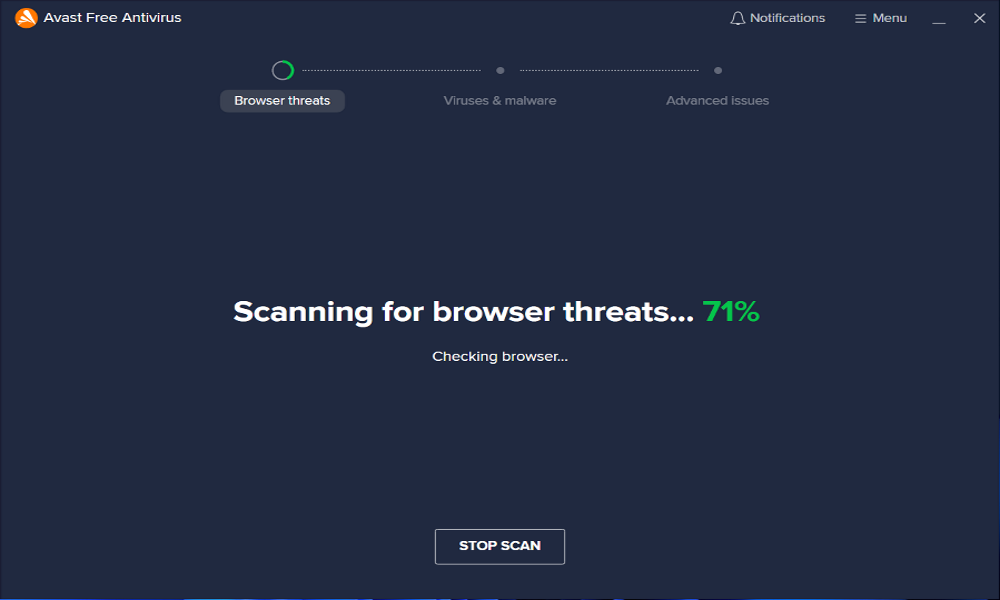
Als een website u instrueert om een codec, speler of browserupdate om een video te zien, ga dan voorzichtig te werk. U bent niet verplicht om iets van deze aard te downloaden - de website probeert uw computer te infecteren met malware.
De meest gebruikelijke manier om dit soort zwendel tegen te komen, is via een link op sociale media of een videostreamingservice.
Deze advertenties zullen niet te vinden zijn op gerenommeerde websites zoals Netflix en YouTube, maar eerder op websites van mindere kwaliteit, zoals websites waarmee u bijvoorbeeld illegale media kunt streamen.
Een pop-upvenster, banneradvertentie of paginagrote advertentie zal u proberen over te halen om een soort kwaadaardige software te downloaden die vermomd is als een codec, videospeler of software-update.
Door de hierboven beschreven procedures te volgen om codecs te installeren, voorkomt u elk potentieel gevaar.
Codecs zijn een essentieel onderdeel van elk systeem omdat u zonder deze geen multimediawerk op uw computer kunt uitvoeren.
U kunt bijvoorbeeld geen films kijken of naar muziek luisteren op uw computer en de bruikbaarheid van uw computer voor amusementsdoeleinden wordt verminderd.
Hopelijk heeft ons artikel je geholpen bij het leren van alles wat er te weten valt over het installeren van de juiste codecs en het oplossen van videoproblemen en problemen.
Verder wil je misschien om de vijf beste mediaspelers voor Windows 11 te zien voor een betere, snellere video-ervaring.
Als u problemen ondervindt met codecs, hebben we een artikel samengesteld om u te helpen het probleem snel en eenvoudig op te lossen. Alleen maar leer hoe u de foutmelding kunt oplossen om deze video af te spelen heb je een nieuwe codec nodig.
Als alternatief, als je meer wilt weten over het onderwerp in kwestie, kun je kan kijken in onze post over het installeren van codecs in Windows 10. De procedure kan ook in Windows 11 worden toegepast.
Als u nog andere suggesties heeft, aarzel dan niet om een opmerking achter te laten in het onderstaande gedeelte.
![Werkt LDAC op Windows 11? [Codecs-ondersteuning]](/f/60d108e068a4079819481d68ea581259.png?width=300&height=460)